在本節中,您將瞭解如何在 Synapse SQL 集區中建立和使用 原生外部數據表 。 相較於在其外部數據源定義中包含 TYPE=HADOOP 的外部數據表,原生外部數據表的效能更佳。 這是因為原生外部數據表會使用原生程式代碼來存取外部數據。
當您想要控制 Synapse SQL 集區中外部數據的存取權時,外部數據表很有用。 如果您想要搭配 Synapse SQL 集區使用 Power BI 之類的工具,外部數據表也很有用。 外部資料表可以存取兩種類型的記憶體:
- 使用者存取公用儲存空間中的檔案。
- 受保護的記憶體,用戶可以使用 SAS 認證、Microsoft Entra 身分識別或 Synapse 工作區的受控識別來存取記憶體檔案。
附註
在專用 SQL 集區中,您只能使用原生外部數據表搭配 Parquet 檔類型,此功能處於 公開預覽狀態。 如果您想要在專用 SQL 集區中使用一般可用的 Parquet 讀取器功能,或需要存取 CSV 或 ORC 檔案,請使用 Hadoop 外部數據表。 原生外部表格在無伺服器 SQL 集區中已普遍可用。 深入瞭解在使用外部表搭配 Synapse SQL 時,原生與 Hadoop 外部表之間的差異。
下表列出支援的資料格式:
| 資料格式 (原生外部資料表) | 無伺服器 SQL 集區 | 專用 SQL 集區 |
|---|---|---|
| 拼花地板 | 是 (GA) | 是 (公開預覽) |
| CSV | 是的 | 否 (或者,使用 Hadoop 外部資料表) |
| 三角洲 | 是的 | 不 |
| 火花 | 是的 | 不 |
| Dataverse | 是的 | 不 |
| Azure Cosmos DB 資料格式 (JSON、BSON 等) | 否 (或者, 建立檢視) | 不 |
必要條件
您的第一個步驟是建立一個資料庫,以用來建置數據表。 資料庫必須有主要金鑰才能保護認證。 如需詳細資訊,請參閱 CREATE MASTER KEY (Transact-SQL) 。 然後,建立此範例中使用的下列物件:
EXTERNAL DATA SOURCE
sqlondemanddemo(會參考公用示範儲存體帳戶),以及 EXTERNAL DATA SOURCEnyctlc(會參考位置https://azureopendatastorage.blob.core.windows.net/nyctlc/上公開可用的 Azure 儲存體帳戶)。CREATE EXTERNAL DATA SOURCE SqlOnDemandDemo WITH (LOCATION = 'https://fabrictutorialdata.blob.core.windows.net/sampledata/Synapse'); GO CREATE EXTERNAL DATA SOURCE nyctlc WITH ( LOCATION = 'https://azureopendatastorage.blob.core.windows.net/nyctlc/') GO CREATE EXTERNAL DATA SOURCE DeltaLakeStorage WITH ( location = 'https://fabrictutorialdata.blob.core.windows.net/sampledata/Synapse/delta-lake' );描述 CSV 和 parquet 檔案類型的格式
QuotedCSVWithHeaderFormat和ParquetFormat。CREATE EXTERNAL FILE FORMAT QuotedCsvWithHeaderFormat WITH ( FORMAT_TYPE = DELIMITEDTEXT, FORMAT_OPTIONS ( FIELD_TERMINATOR = ',', STRING_DELIMITER = '"', FIRST_ROW = 2 ) ); GO CREATE EXTERNAL FILE FORMAT ParquetFormat WITH ( FORMAT_TYPE = PARQUET ); GO CREATE EXTERNAL FILE FORMAT DeltaLakeFormat WITH ( FORMAT_TYPE = DELTA ); GO
本文中的查詢將會在您的範例資料庫上執行,並使用這些物件。
檔案上的外部數據表
您可以建立外部資料表,以存取 Azure 儲存體帳戶上的資料,允許擁有某些 Microsoft Entra 身分識別或 SAS 密鑰的使用者訪問。 您可以建立外部資料表的方式與建立一般 SQL Server 外部數據表的方式相同。
下列查詢會建立外部資料表,以從 SynapseSQL 示範 Azure 儲存體帳戶 (使用 資料來源加以參考) 中讀取 population.csvsqlondemanddemo 檔案。
附註
變更查詢中的第一行,也就是 [mydbname],以使用您所建立的資料庫。
USE [mydbname];
GO
CREATE EXTERNAL TABLE populationExternalTable
(
[country_code] VARCHAR (5) COLLATE Latin1_General_BIN2,
[country_name] VARCHAR (100) COLLATE Latin1_General_BIN2,
[year] smallint,
[population] bigint
)
WITH (
LOCATION = 'csv/population/population.csv',
DATA_SOURCE = sqlondemanddemo,
FILE_FORMAT = QuotedCSVWithHeaderFormat
);
原生 CSV 資料表目前只能在無伺服器 SQL 集區中使用。
一組檔案上的外部資料表
您可以建立外部資料表,以從 Azure 記憶體上放置的一組檔案讀取資料:
CREATE EXTERNAL TABLE Taxi (
vendor_id VARCHAR(100) COLLATE Latin1_General_BIN2,
pickup_datetime DATETIME2,
dropoff_datetime DATETIME2,
passenger_count INT,
trip_distance FLOAT,
fare_amount FLOAT,
tip_amount FLOAT,
tolls_amount FLOAT,
total_amount FLOAT
) WITH (
LOCATION = 'yellow/puYear=*/puMonth=*/*.parquet',
DATA_SOURCE = nyctlc,
FILE_FORMAT = ParquetFormat
);
您可以指定檔案必須滿足才能由外部資料表參考的模式。 只有 Parquet 和 CSV 資料表才需要此模式。 如果您使用 Delta Lake 格式,只需要指定根資料夾,外部資料表就會自動尋找模式。
附註
資料表是在資料分割資料夾結構上建立的,但是您無法利用一些資料分割清除。 如果您想要略過不符合某些準則的檔案來獲得更好的效能(例如此案例中的特定年份或月份),請使用 外部數據的檢視。
可附加檔案的外部資料表
執行查詢時,外部數據表所參考的檔案不應該變更。 在長時間執行的查詢中,SQL 集區可以重試讀取、讀取部分檔案,或甚至多次讀取檔案。 檔案內容的變更會導致錯誤的結果。 因此,如果偵測到查詢執行期間變更任何檔案的修改時間,SQL 集區就會失敗查詢。
在某些情況下,您可能會想要在不斷附加的檔案上建立數據表。 為了避免查詢因頻繁附加的檔案而失敗,您可以指定外部表使用TABLE_OPTIONS設定來忽略可能不一致的讀取。
CREATE EXTERNAL TABLE populationExternalTable
(
[country_code] VARCHAR (5) COLLATE Latin1_General_BIN2,
[country_name] VARCHAR (100) COLLATE Latin1_General_BIN2,
[year] smallint,
[population] bigint
)
WITH (
LOCATION = 'csv/population/population.csv',
DATA_SOURCE = sqlondemanddemo,
FILE_FORMAT = QuotedCSVWithHeaderFormat,
TABLE_OPTIONS = N'{"READ_OPTIONS":["ALLOW_INCONSISTENT_READS"]}'
);
讀取 ALLOW_INCONSISTENT_READS 選項會在查詢生命週期期間停用檔案修改時間檢查,並讀取外部資料表中所參考檔案的可用內容。 在可附加的檔案中,不會更新現有的內容,而且只會新增新的數據列。 因此,相較於可更新的檔案,這會將錯誤結果的機率降到最低。 此選項可讓您讀取經常附加的檔案,而無須處理錯誤。
這個選項僅適用於 CSV 檔案格式上建立的外部資料表。
附註
正如選項名稱所暗示,數據表的建立者會接受結果可能不一致的風險。 在可附加的檔案中,如果您藉由自我聯結資料表來強制讀取多個基礎檔案,您可能會得到不正確的結果。 在大部分的「傳統」查詢中,外部數據表只會忽略查詢執行時附加的某些數據列。
Delta Lake 外部資料表
外部數據表可以在 Delta Lake 資料夾的頂端建立。 在單一檔案或檔案集上建立的外部數據表和在 Delta Lake 格式上建立的外部數據表的唯一差異在於,在 Delta Lake 外部數據表中,您需要參考包含 Delta Lake 結構的資料夾。
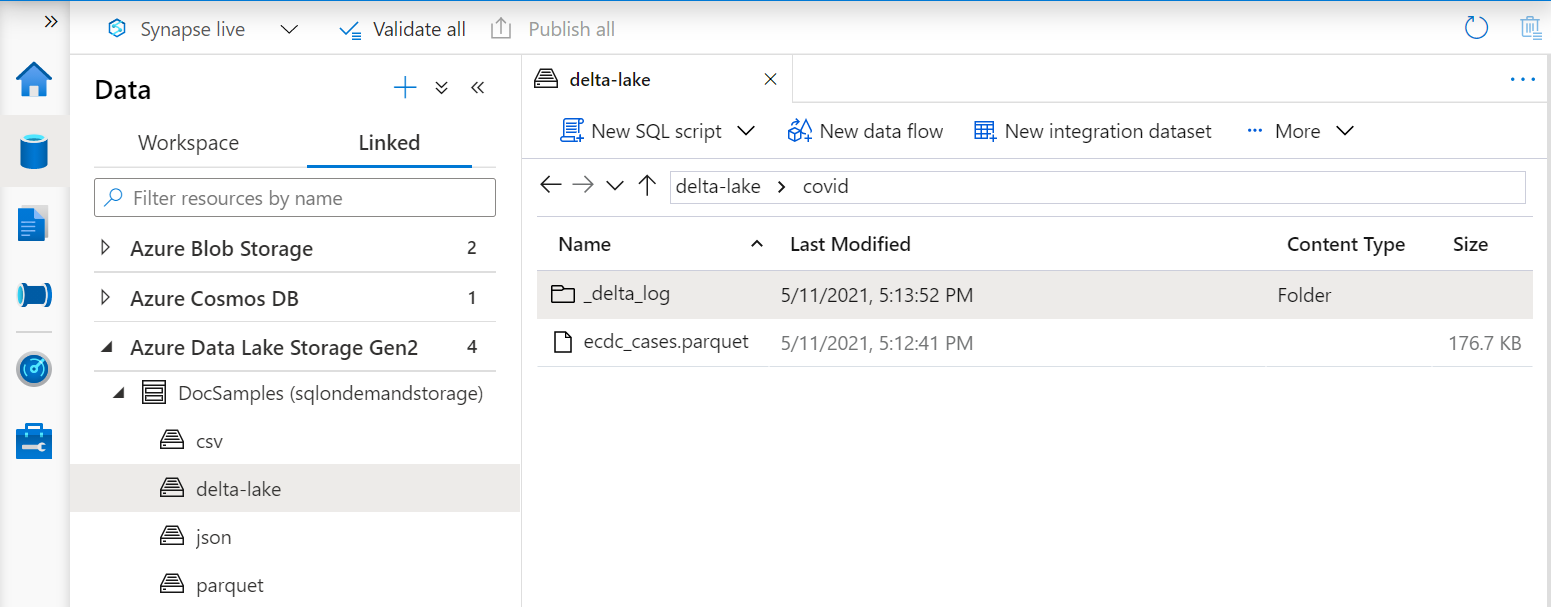
在 Delta Lake 資料夾中建立的數據表定義範例如下:
CREATE EXTERNAL TABLE Covid (
date_rep date,
cases int,
geo_id varchar(6)
) WITH (
LOCATION = 'covid', --> the root folder containing the Delta Lake files
data_source = DeltaLakeStorage,
FILE_FORMAT = DeltaLakeFormat
);
無法在分割的資料夾上建立外部資料表。 檢閱 Synapse 無伺服器 SQL 集區 自助頁面上的其他已知問題。
分區資料夾上的 Delta 表
無伺服器 SQL 集區中的外部資料表不支援 Delta Lake 格式的數據分割。 如果您已分割 Delta Lake 資料集,請使用 Delta 分割檢視,而不是資料表。
重要
不要在分割的 Delta Lake 資料夾上建立外部資料表,即使在某些情況下它們可能運作。 在分割的 Delta 資料夾上使用不支援的功能(例如外部資料表)可能會導致無伺服器池的問題或不穩定。 Azure 支援 在使用分割資料夾上的資料表時,將無法解決任何問題。 系統會要求您轉換至 Delta 資料分割檢視 ,並重寫程式代碼,以在繼續解決問題之前,只使用支援的功能。
使用外部數據表
您可以在 查詢中使用外部數據表,就像在 SQL Server 查詢中使用外部數據表 一樣。
下列查詢會使用我們在上一節中建立的 人口 外部表格來示範這一點。 它會以遞減順序傳回 2019 年其人口的國家/地區名稱。
附註
變更查詢中的第一行,也就是 [mydbname],以使用您所建立的資料庫。
USE [mydbname];
GO
SELECT
country_name, population
FROM populationExternalTable
WHERE
[year] = 2019
ORDER BY
[population] DESC;
此查詢的效能可能會因區域而異。 您的工作區可能不會放在與這些範例中使用的 Azure 記憶體帳戶相同的區域中。 針對生產工作負載,請將 Synapse 工作區和 Azure 記憶體放在相同的區域中。